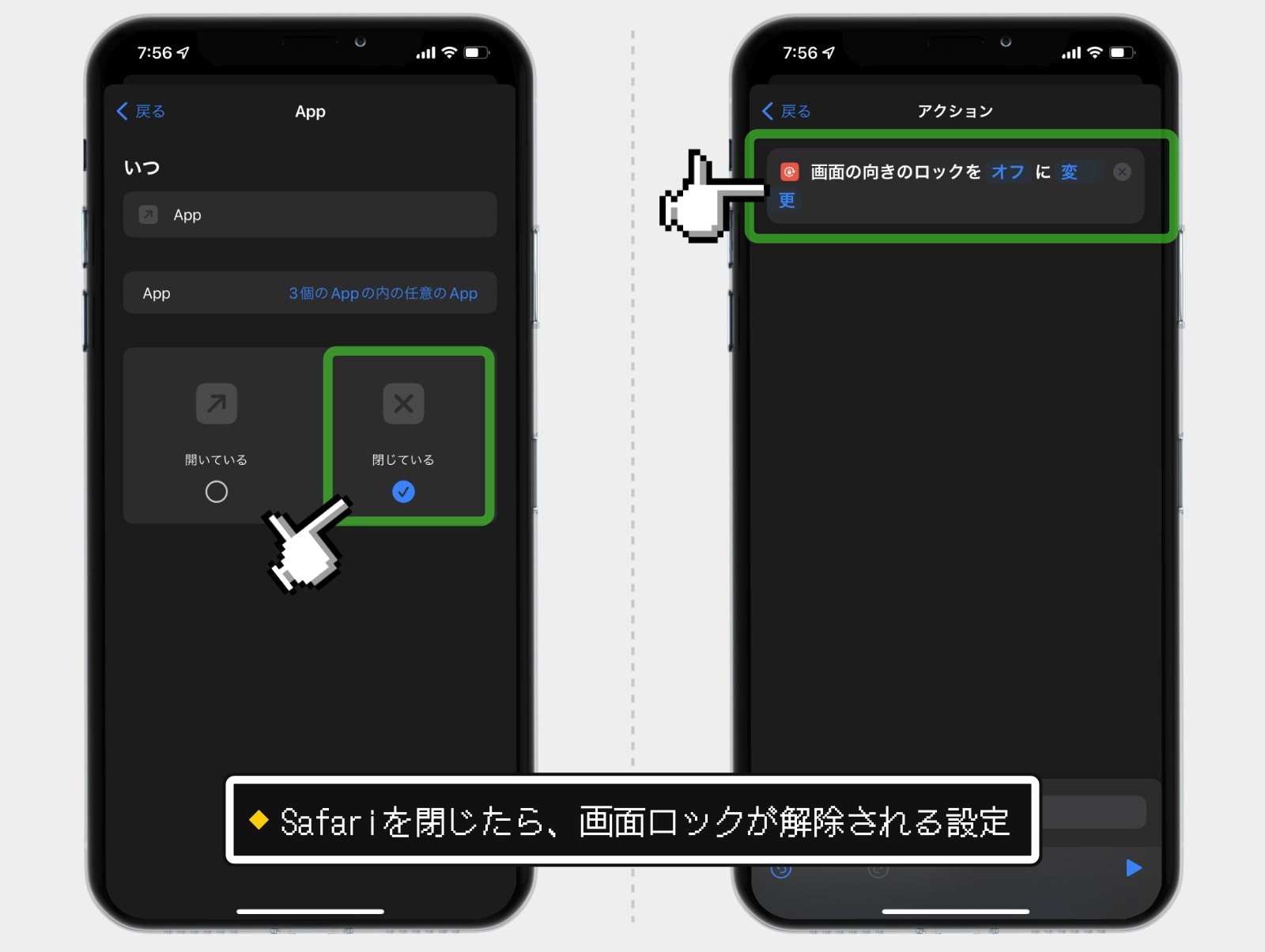iPhoneの話だが、アプリによって画面を横にしたくないときって、あると思う。
ぼくの場合、Safariを横にして見ることはほとんどなくて、縦で見ることが普通。むしろ、布団にごろんと横になりながら使う場合は、画面が横になっては困るぐらいだ。
逆に、必ず横にして使いたいアプリもある。Youtubeなどの動画視聴アプリは、横にしてみることが普通で、画面ロックが掛かっていると使いづらい。
そんな悩みを解消してくれたのが、アプリ「ショートカット」のオートメーション機能だ。
これを使うと「このアプリを使っているときは、自動的に画面ロックが掛かる」といった設定が可能になる。
特定のアプリを使用すると自動的に画面ロックがオンになる設定
オートメーションは「iPhoneが特定の条件下になったら、自動的に機能が発現するレシピを作る」というものだ。つまり、一度設定してしまえば、あとは自動的に機能しつづけてくれる。
それではレシピの作り方を紹介しよう。
iPhoneアプリ「ショートカット」を開いたら、メニューから「オートメーション」を選択。右上の「+」アイコンをタップして、「個人用オートメーションを作成」を選択する。
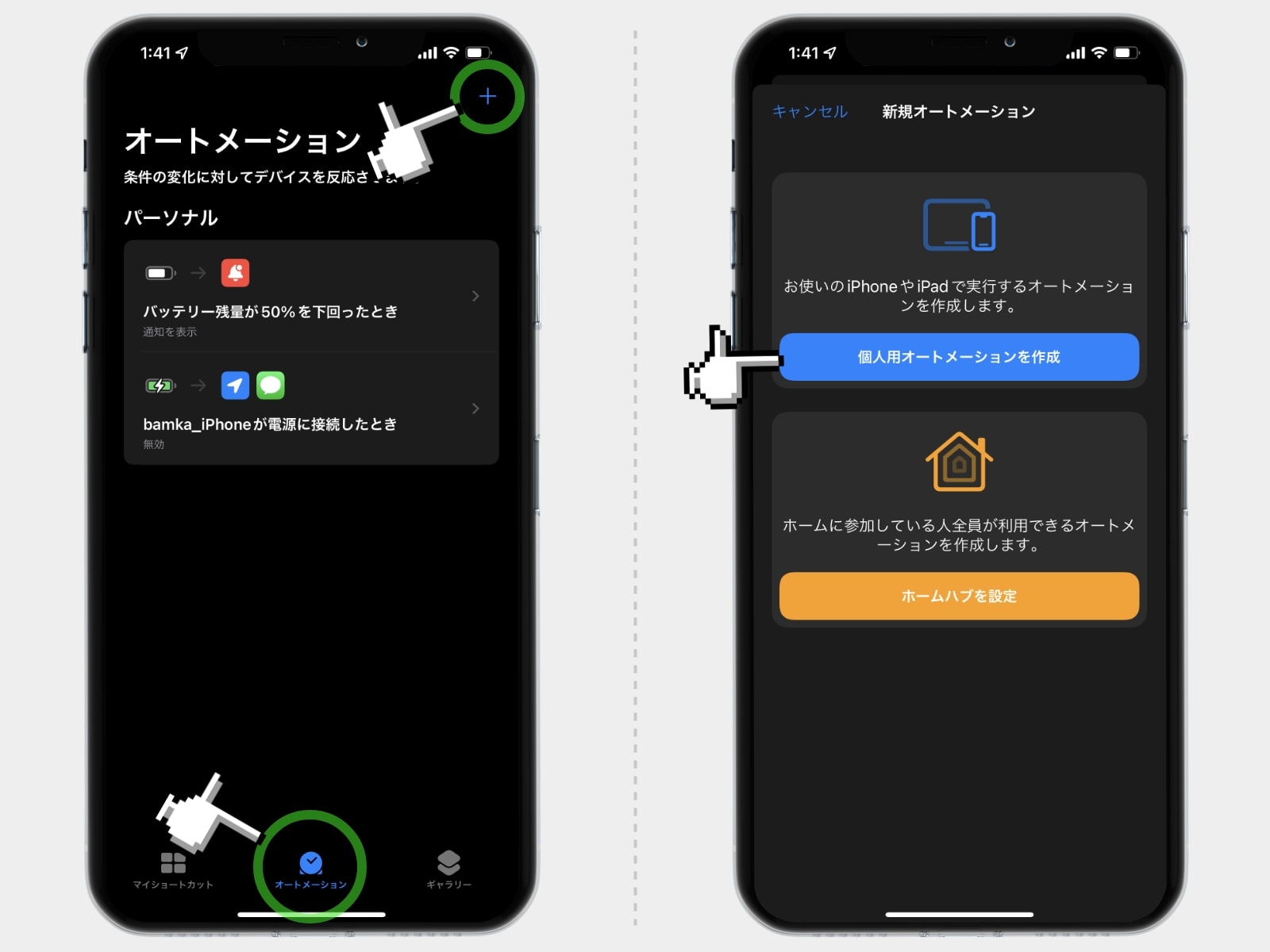
表示された項目の中から「App」をタップ。「選択」のテキストリンクをタップして、設定したいアプリを選ぶ。
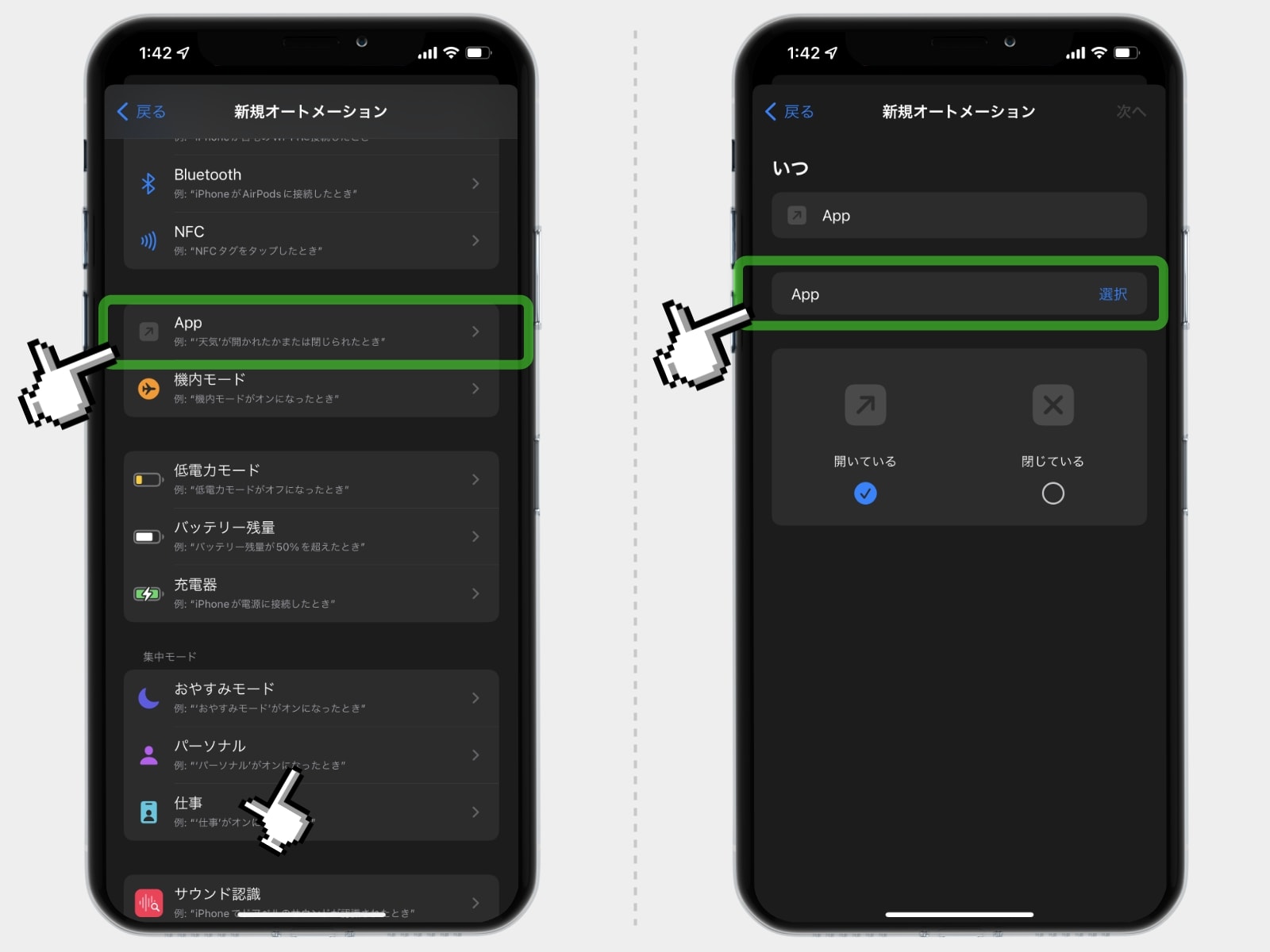
アプリ一覧の中から、今回の設定対象のアプリを選ぶ。複数アプリを選択することも可能だ。アプリの選択が終わったら、「開いている」にチェックが入っていることを確認し、右上の「次へ」をタップする。

「アクションを追加」をタップ。検索ボックスに「ロック」と入力して、「画面の向きをロックを設定」の項目をタップする。
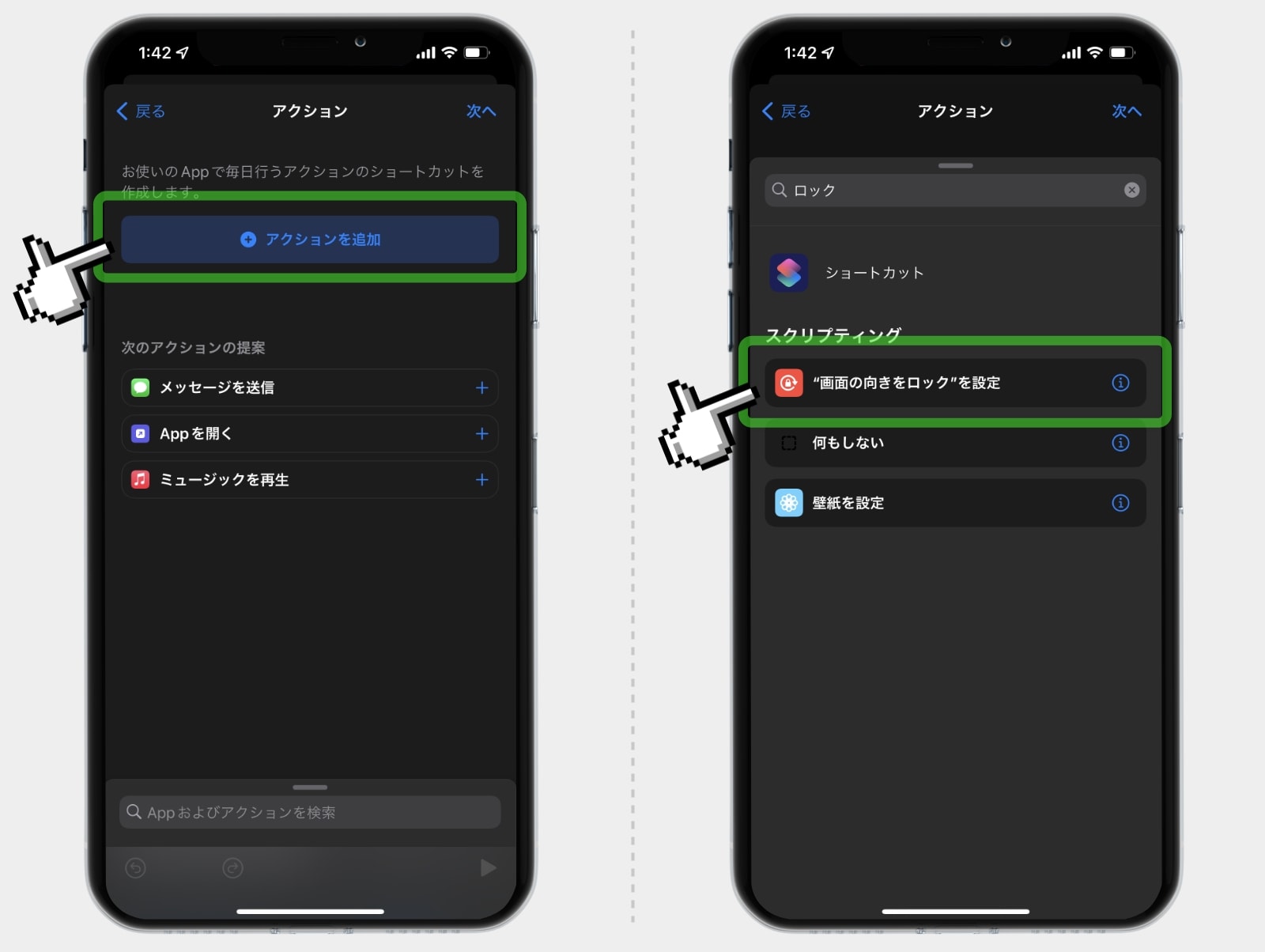
「切り替える」のテキストをタップ。すると設定内容が変更できるので、「オン」に「変更」とする。
※この設定は「常に縦画面で使いたい時」の設定だ。もし「横向きで使いたい」という場合は、「オフ」に「変更」とすればOKだ。
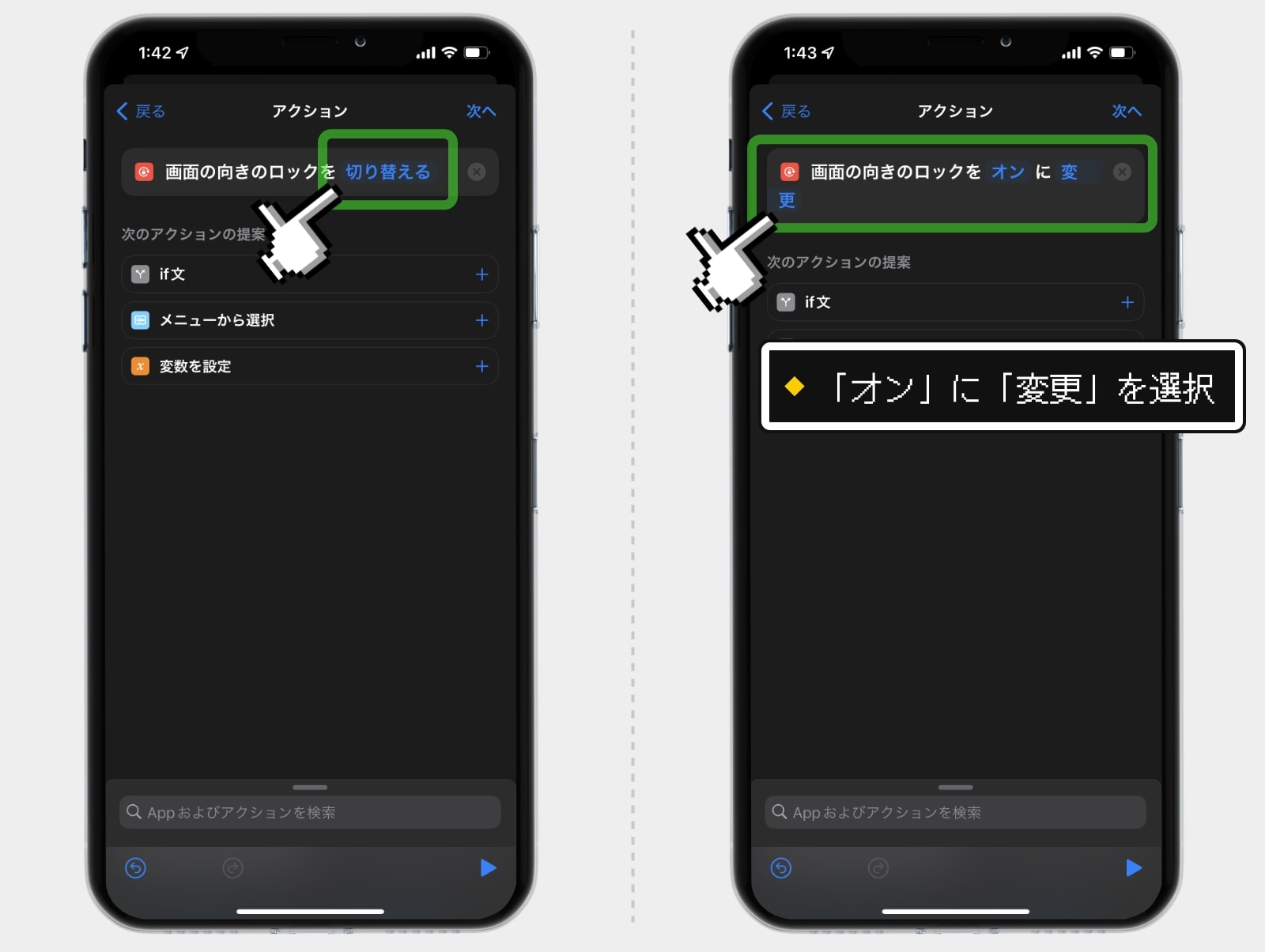
最後に「完了」をタップ。するとレシピが完成する。
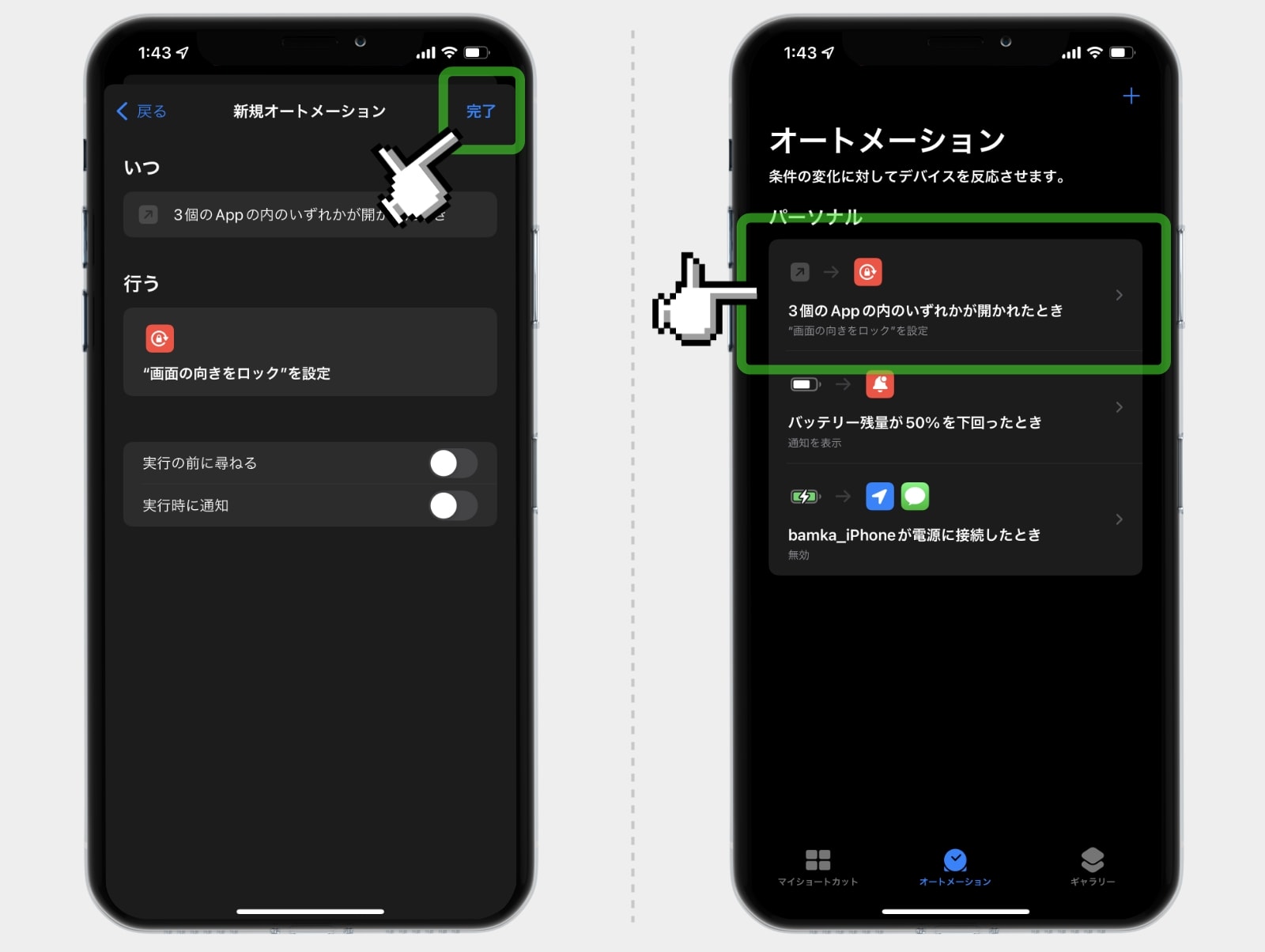
以降、設定したアプリを使用するときは、自動的に画面がロック掛かる(あるいはロックが解除される)ようになった。これで、横になりながらSafariを開いても、画面が横になることはない。
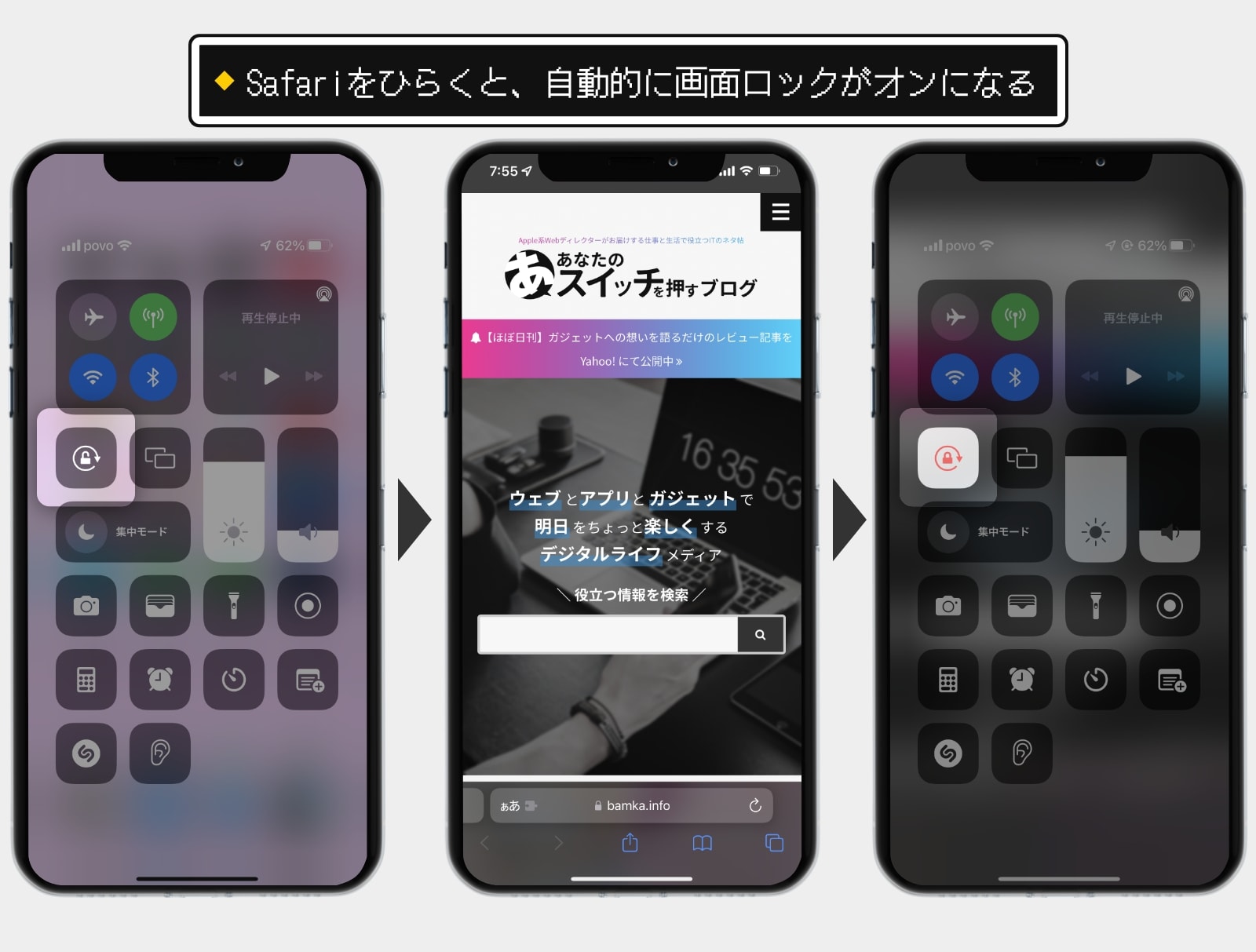
ただ、このままだと、Safariを閉じたあとも画面ロックが掛かったままになってしまう。そこでこれを解除するためのオートメーションも設定しておくといいだろう。
先ほどの手順と同じアプリを選択したら、「閉じている」にチェックをいれて、その後「オフ」に「変更」とすればOKだ。こうすれば、アプリを閉じたタイミングで画面ロックが解除される。